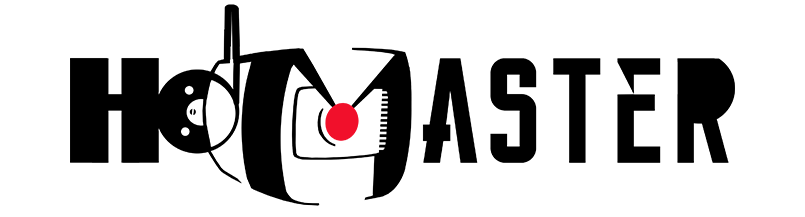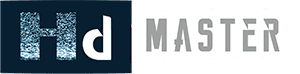Нет товаров
Товар добавлен в корзину
Товаров в корзине: 0. Сейчас в корзине 1 товар.
Подключение, обнаружение IP камеры в сети, добавление IP камер к видеорегистратору
Мы оказываем дистанционную техническую помощь по настройке системы видеонаблюдения. Для этого у вас должна быть установлена последняя версия программы Teamviewer для управления вашим компьютером удалённо. Компьютер должен находиться в одной локальной сети с оборудованием подлежащим настройке. Чтобы узнать стоимость настройки/консультации, свяжитесь с нами и кратко опишите задачу. Вайбер: +380685214735 Telegram: @hdmaster_ua
 | 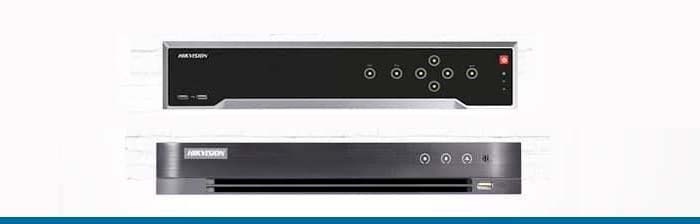 | |
| Камеры | Видеорегистраторы |
Есть несколько способов подключения к IP камере с помощью ПК. Камеру можно подключить к сети через роутер или через коммутатор.
Вариант подключения через роутер показан на Рис.1.
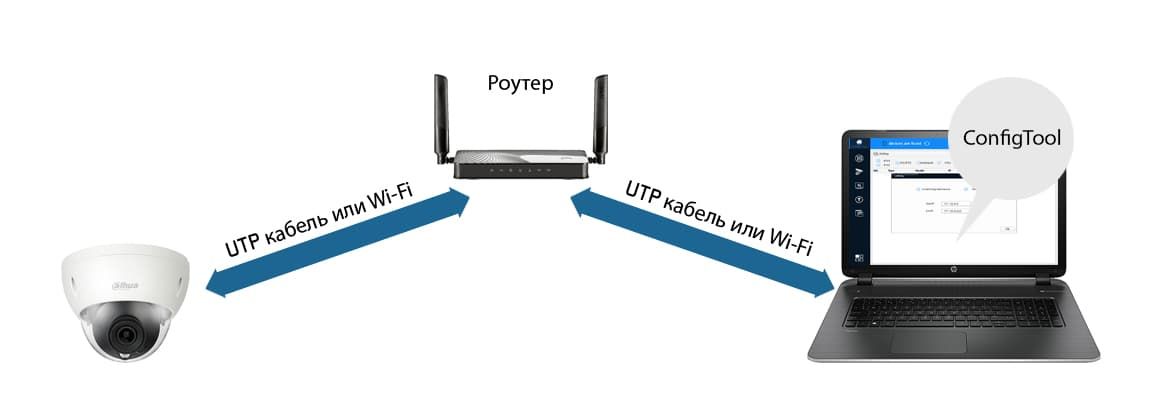
Рис. 1
Вариант подключения через сетевой коммутатор показан на Рис.2.
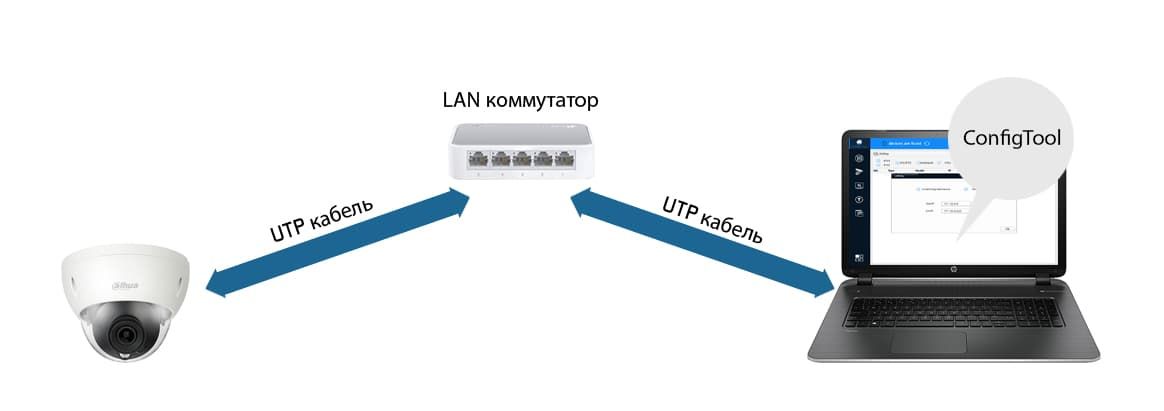
Рис. 2
Для того чтобы найти устройство в сети, а также иметь возможность менять сетевые параметры устройства, в первую очередь, установите одну из программ, способных определять сетевые устройства Dahua в вашей сети. Например - утилиту ConfigTool.
С помощью служебной программы ConfigTool, необходимо изменить IP адрес камеры в соответствие с диапазоном IP адресов вашей локальной сети.
Предположим, что у IP камеры Dahua программа ConfigTool определила IP адрес 192.168.1.108, в то время как ваша сеть имеет диапазон адресов 192.168.0.1 -192.168.0.254. В данном случае, без изменения IP адреса камеры, попасть на её интерфейс с помощью ПК из вашей локальной сети будет невозможно до тех пор, пока вы не измените её адрес на один из свободных адресов, соответствующий вашему диапазону.
Установите маску подсети и шлюз соответствующими вашей подсети. IP адресом шлюза вашей сети является IP адрес роутера вашей сети.
Инициализация
Если вы используете устройство впервые, необходимо инициализировать устройство. Ниже приведен порядок инициализации с помощью WEB интерфейса камеры. Вы также можете инициализировать устройство с помощью утилиты ConfigTool, сетевого видеорегистратора Dahua и платформ мониторинга. Для гарантии безопасного соединения храните пароль в надёжном месте и периодически меняйте его.
Шаг 1.
Откройте браузер IE, введите IP адрес камеры и кликните Enter. После удачного соединения система покажет интерфейс инициализации устройства (Рис.3).
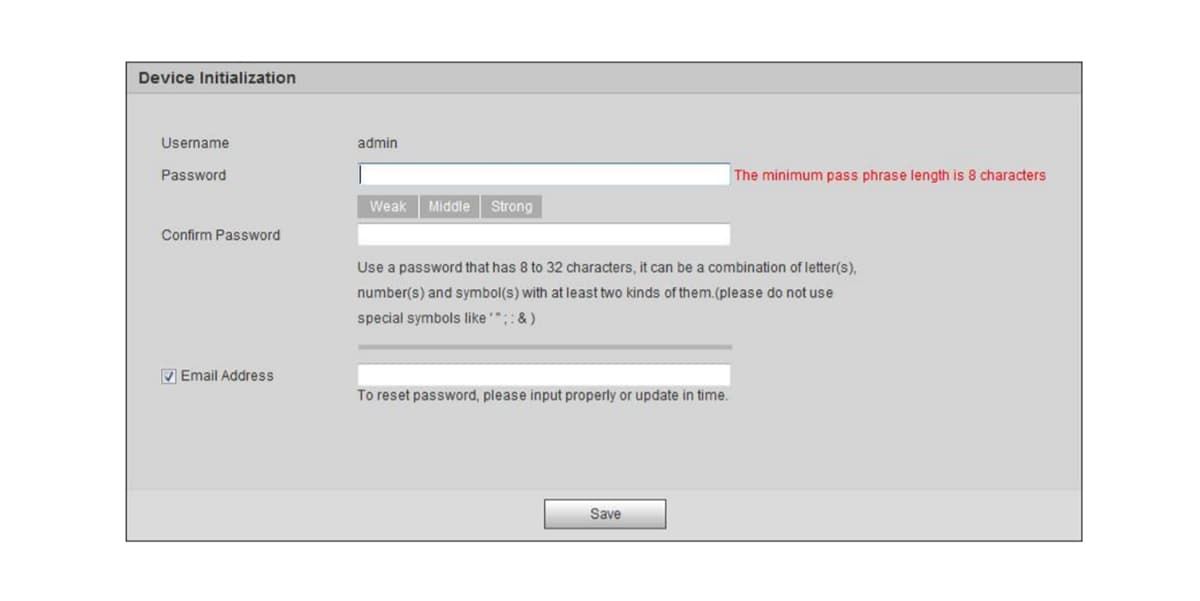
Шаг 2.
Придумайте пароль и укажите адрес своей электронной почты для восстановления пароля.
Внимание! Обязательно указывайте ваш действительный e-mail для сохранения возможности самостоятельного восстановления пароля. Если вы всё-таки забудете пароль, а это довольно распространённый случай, когда на интерфейс устройства заходят не часто, вы сможете отправить на свой e-mail секретный код для сброса старого пароля из интерфейса устройства.
Если вы забыли e-mail или указали недействительный e-mail, в этом случае сбросить пароль можно будет только в сервисном центре.
User name | Имя пользователя по умолчанию - admin |
Password | Пароль должен состоять из 8-32 символов. Безопасный пароль должен включать как цифры так и буквы в обоих регистрах. Пароль не должен содержать специальных знаков “'”,“"”,“;”,“:”,“&” |
Confirm Password | |
Введите ваш e-mail для возможности последующего сброса пароля. В случае если вы забудете пароль в будущем – вам на e-mail прийдёт код для сброса пароля. |
Шаг 3.
Нажмите «Сохранить». Система выведет пользовательское лицензионное. Ознакомьтесь и согласитесь с лицензионным соглашением.
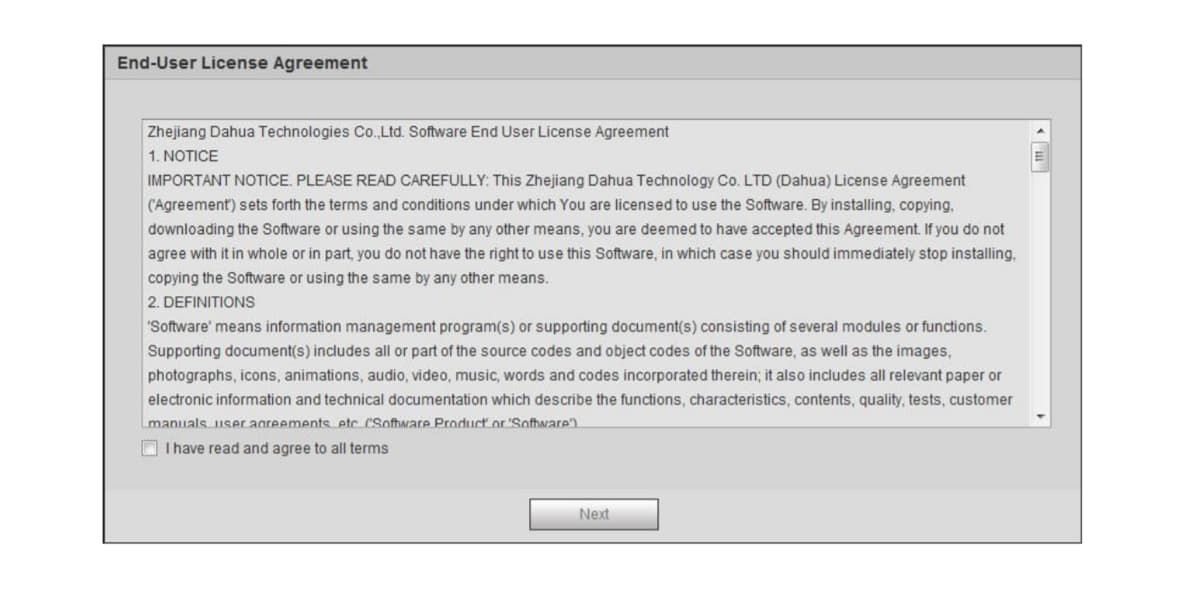
Шаг 4.
Система продемонстрирует интерфейс Easy4IP. Вы можете зарегистрировать устройство в облаке при инициализации или отложить регистрацию сняв галочку с чекбокса.
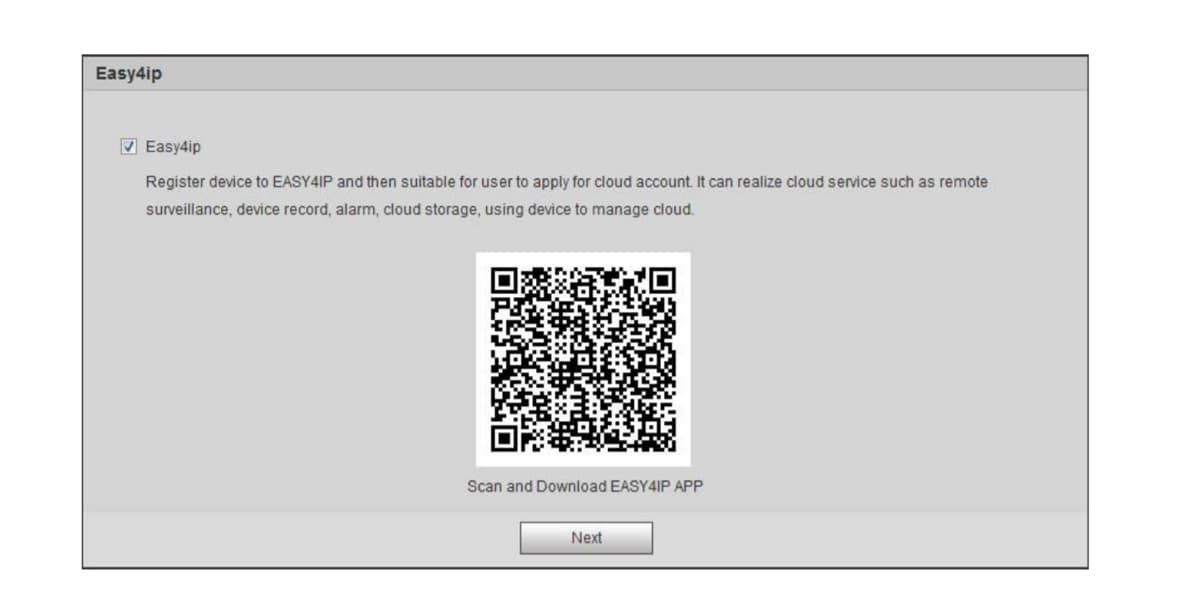
Шаг 5.
В случае необходимости воспользуйтесь сервисом Easy4IP для регистрации устройства
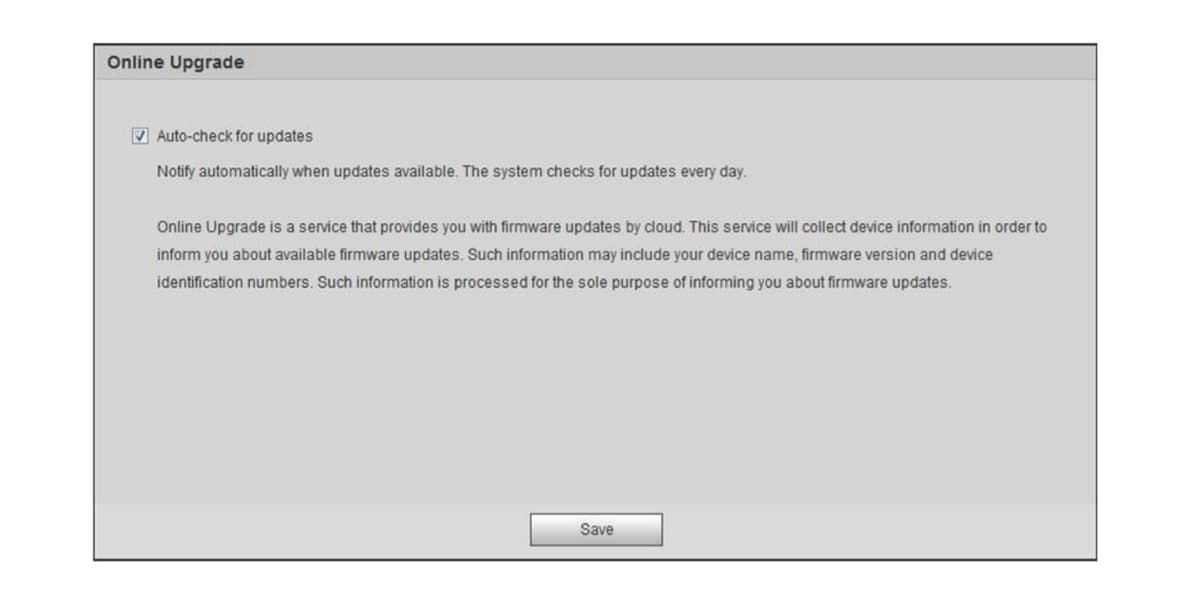
При необходимости включите автообновление. Нажмите «Сохранить». Инициализация закончена.
Вход на WEB интерфейс устройства
После входа на интерфейс IP камеры пользователи могут просматривать живое видео, воспроизводить архив записи и конфигурировать устройство после входа на интерфейс устройства. Вход на интерфейс камеры возможен после инициилизации.
При первом входе на интерфейс устройства будет предложено установить плагин. Пожалуйста загрузите и установите плагин для коректной работы с устройством.
Откройте IE браузер введите IP адрес камеры в адресной строке и нажмите Enter. Система отобразит интерфейс верификации пользователя.
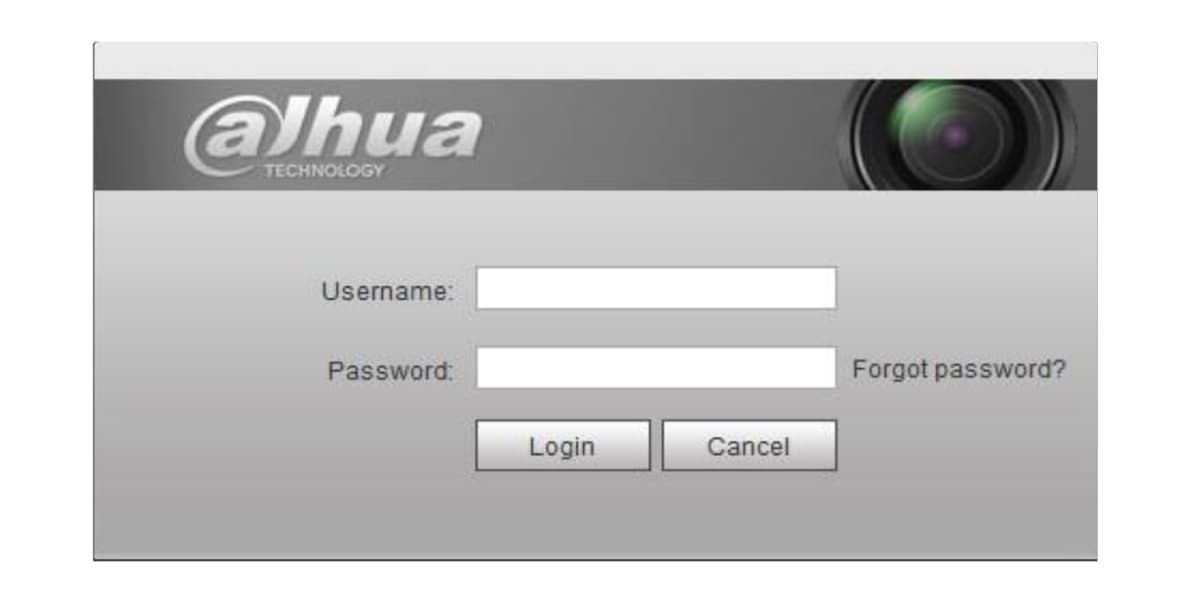
Введите имя пользователя и пароль. Нажмите Login. Вы переходите на интерфейс живого видео.
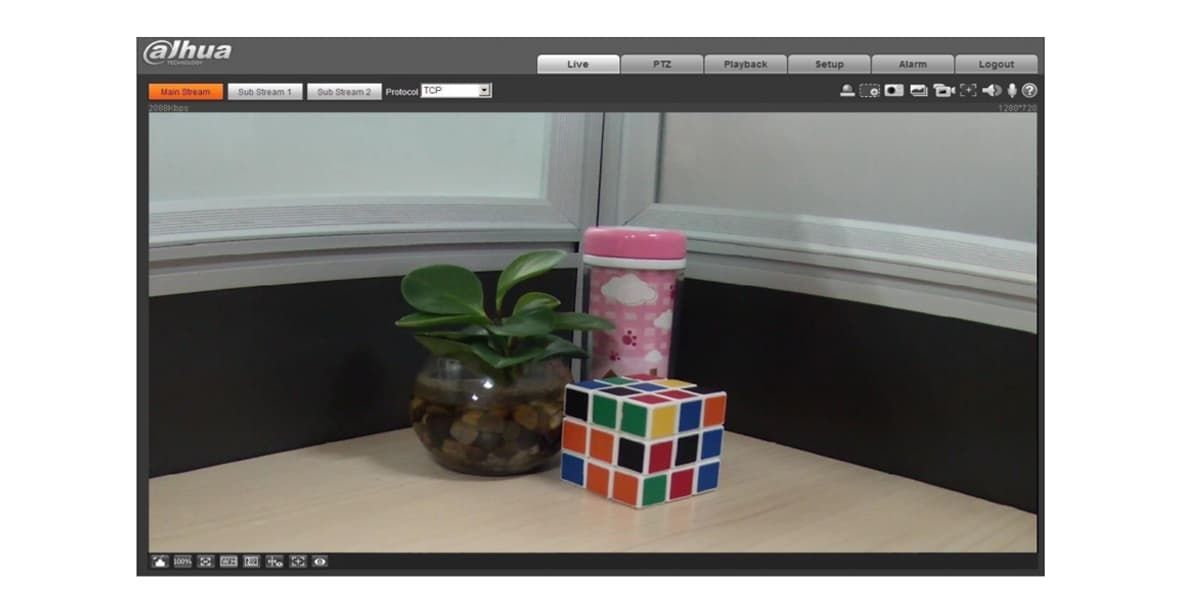
Подробное руководство по установке и настройке IP камеры Dahua
Утилита ConfigTool V3.20.0 (Скачать 16,4 Mb)
Читайте также:
IP видеорегистратор Dahua - передача Push уведомлений по движению на смартфон
Выбираем IP камеру - обзор популярных моделей
Первое включение видеорегистратора Dahua
Сброс пароля в XVR видеорегистраторах Dahua
Сброс пароля в NVR видеорегистраторах Dahua
Выбираем IP камеру в 2020 году: обзор моделей, характеристики, видеоролики
Видеодомофон и электрозамок: выбор кабеля и правила монтажа
Как правильно прокладывать кабель для видеонаблюдения?
Как установить видеонаблюдение самостоятельно?
Acusense DVR и IVMS-4200 - поиск авто и людей
Видеонаблюдение для магазина - устанавливаем камеру над кассой
Проводная или беспроводная? Выбираем охранную сигнализацию
Обзор беспроводной охранной сигнализации Hikvision DS-PWA32-NKG
Охранная сигнализация AX-PRO от Hikvision
Звоните:
(044) 357-22-10 (066) 490-54-71
(098) 103-87-27 (093) 212-26-03
Viber | Telegram | Skype
✉ hdmaster05@gmail.com
Видеонаблюдение: новости, тесты, обзоры
- Проводная или беспроводная? Выбираем охранную сигнализацию
- Охранная сигнализация AX-PRO от Hikvision
- Видеодомофон и электрозамок: выбор кабеля и правила монтажа
- Обзор беспроводной охранной сигнализации Hikvision DS-PWA32-NKG
- Hikvision Turbo HD X - активное сдерживание вместо пассивного видеонаблюдения
- Acusense DVR и IVMS-4200 - поиск авто и людей
- Победить тьму! Выбираем видеокамеру для ночной съёмки
- Видеонаблюдение для магазина - устанавливаем камеру над кассой
- IP камера для дома
- Видеоанализ и цветная съёмка ночью в линейке Hikvision Turbo HD 5.0
- Беспроводный антивандальный видеоглазок EZVIZ DP1
- ColorVu камеры Hikvision и другие новинки 2018 года
- Сравнение Full HD комплектов видеонаблюдения. HDCVI против IP
- Детекция лиц. Правила установки камеры. Настройка
Нужна помощь?
Разделы FAQ
Категории
- Видеонаблюдение
- Видеодомофоны
- Охранная сигнализация
- Контроль доступа
- Источники питания
- Камеры видеонаблюдения
- Видеорегистраторы
- Как установить видеонаблюдение самостоятельно. Часть 1.
- Методика сброса пароля для оборудования Hikvision
- Сколько камер нужно для видеонаблюдения дома?
- Как настроить IP камеру и IP видеорегистратор Hikvision
- Как настроить IP камеру Dahua. Первоначальные сетевые настройки. Инициализация.
- Обзор форматов систем видеонаблюдения
- Первое включение видеорегистратора Dahua, для сохранения возможности сброса пароля
- Сравнение IP и HD-TVI систем видеонаблюдения
- Сброс пароля в сетевом видеорегистраторе NVR Dahua
- Выбор HDCVI, HD-TVI и AHD камеры видеонаблюдения
- Сброс пароля в XVR видеорегистраторах Dahua
- Система видеонаблюдения на оборудовании HDCVI, HD-TVI и AHD. Часть 2. Кабельные линии, разъёмы, источники питания.
- IP видеорегистратор Dahua - передача Push уведомлений по движению в приложение IMOU
- Система видеонаблюдения с доступом через интернет. Требования к качеству интернет соединения
- Таблица совместимых HDD для NVR и DVR Hikvision